如何製作縮時影片,捕捉流動的時間
創建迷人的縮時攝影影片是一種絕佳的方法,可以將冗長的事件濃縮成動態且引人入勝的短片。無論您在問「如何製作縮時攝影影片?」或「如何製作真正吸引人的縮時攝影影片?」本指南涵蓋所有方法——從轉換現有的影片檔案,到使用 iPhone 或 Android 拍攝現場影片,甚至在 Photoshop 中透過一系列照片創建縮時攝影。讓我們深入探索縮時攝影的精彩世界,發現如何透過多種方法製作縮時攝影影片。
第一部分:什麼是縮時攝影影片?
縮時攝影是一種創意影片製作技術,透過以低於播放頻率的速度拍攝畫面,使現實世界中數小時甚至數天的變化濃縮成僅幾秒或幾分鐘的影片。這種技術讓觀眾能夠以快轉的方式觀看原本緩慢發生的事件。無論您是想將影片變成縮時攝影,或只是為創意專案轉換影片為縮時效果,理解這一概念至關重要。
總而言之,縮時攝影不僅具有強烈的視覺吸引力,還是一種出色的敘事工具,能夠以濃縮的方式展現變化與進展。
第二部分:如何將普通影片製作成縮時攝影?
當談到如何從現有影片製作縮時攝影時,使用專門的影片轉換工具可以簡化這一過程。其中一款創新的工具是 HitPaw Univd (HitPaw Video Converter)。這款多功能軟體可以輕鬆將影片轉換為縮時攝影,同時保持高品質並提供輸出控制。它結合了簡單易用的操作與強大的功能,是解決「如何製作縮時攝影影片?」這一問題的理想選擇。憑藉其直覺化的介面和高效的處理能力,您可以迅速將普通影片轉變為令人驚豔的縮時攝影作品。
步驟 1:從官方網站下載並安裝 HitPaw Univd。打開軟體,在「編輯」界面選擇「變速」功能,然後添加您要轉換為縮時攝影的影片。

步驟 2:使用簡單的控制選項將播放速度設置為 1 倍(正常速度)。預覽變更,確保效果符合您的需求。如果想在不影響影片流暢度的前提下將影片變為縮時攝影,此步驟至關重要。確認後,點擊「轉換」按鈕。

步驟 3:轉換完成後,將新生成的影片保存到您的裝置。透過 HitPaw Univd,您已經學會如何輕鬆地從普通影片製作出專業級的縮時攝影影片。
第三部分:如何在 iPhone 上製作縮時攝影影片?
透過 iPhone 內建的「相機」應用程式,您可以輕鬆錄製縮時攝影影片。即使您是剛開始學習「如何在手機上製作縮時攝影影片」的新手,這個過程依然簡單易懂。以下是如何使用 iPhone 將影片轉換為縮時攝影的方法:
1.打開相機應用程式:在 iPhone 上啟動「相機」應用程式。
2.選擇縮時攝影模式:在螢幕底部滑動選項,直到找到「縮時攝影」模式。這項內建功能可以讓您輕鬆將影片轉換為縮時攝影,而無需額外的軟體。

3.開始錄製:點擊紅色錄影按鈕開始拍攝場景,看看如何輕鬆地透過 iPhone 製作縮時攝影影片。
4.停止錄製:當您拍攝足夠的畫面後,再次點擊紅色錄影按鈕完成拍攝。您的 iPhone 會自動將錄製的素材處理成迷人的縮時攝影影片。
第四部分:如何使用 Android 手機製作縮時攝影影片?
Android 用戶也可以輕鬆製作出色的縮時攝影影片。如果您的設備內建縮時攝影模式,步驟與 iPhone 相似。若無內建功能,您可以從 Google Play 商店下載第三方應用程式,如 Time Lapse Camera 或 Lapse It。
1.開啟相機應用程式:啟動相機應用程式並切換至縮時攝影模式。如果您的手機沒有此模式,請安裝可靠的第三方應用程式。
2.設置手機位置:為獲得最佳效果,請將手機放置在穩定的表面、雲台或三腳架上。這樣可以確保錄影過程中的畫面穩定,使影片順暢地轉換為縮時攝影。

3.開始錄製:點擊錄影按鈕開始拍攝。確保設備擁有足夠的電量和儲存空間,並考慮啟用飛航模式以避免干擾。
4.檢視並保存影片:錄製完成後,預覽您的縮時攝影影片並將其保存。使用此方法,您已經學會如何在 Android 裝置上快速高效地製作縮時攝影影片。
第五部分:如何使用 Photoshop 從照片創建縮時攝影影片
對於喜歡使用靜態圖像的人來說,Photoshop 提供了一種出色的方法來將一系列照片製作成縮時攝影影片。請按照以下步驟操作:
1.將檔案載入堆疊:依序點擊「檔案」>「腳本」>「載入檔案至堆疊...」,選擇包含所有拍攝照片的資料夾。這將把所有圖像整合到單一檔案中,形成多個圖層。

2.開啟動畫面板:前往「視窗」>「時間軸」來打開動畫面板。此面板將幫助您將堆疊的圖層轉換為動畫影格。

3.從圖層建立影格:在圖層面板或動畫面板中選擇所有圖層,然後點擊動畫面板的選單按鈕,選擇「從圖層建立影格」。現在,每個圖層都將作為動畫中的單獨影格。

4.轉換為影格動畫:再度點擊動畫面板的選單按鈕,選擇「轉換為影格動畫」。這樣即可將您的照片序列轉換為逐格動畫。

5.(如有需要)反轉影格順序:如果發現影格順序錯誤,可選取所有影格,在動畫面板的選單中選擇「反轉影格」。

6.設定影格延遲時間:調整每個影格之間的播放時間,點擊影格底部的小三角形,選擇「無延遲」或您偏好的時間間隔。
7.匯出影片:當您對動畫效果滿意後,點擊「檔案」>「匯出」>「渲染影片...」,將縮時攝影影片保存為 MP4 或其他格式。

這種方法可讓您利用 Photoshop,從照片集合中創建縮時攝影影片,提供了一種不同於傳統影片錄製的創意方式。
結論
總結來說,無論是使用現有影片、直接在 iPhone 或 Android 上拍攝,還是透過 Photoshop 合成照片,都可以製作出驚艷的縮時攝影影片。從使用 HitPaw Univd 轉換影片到縮時攝影,到在手機上操作的簡單步驟,每種方法都提供了一種獨特的方式來捕捉時間的流逝。





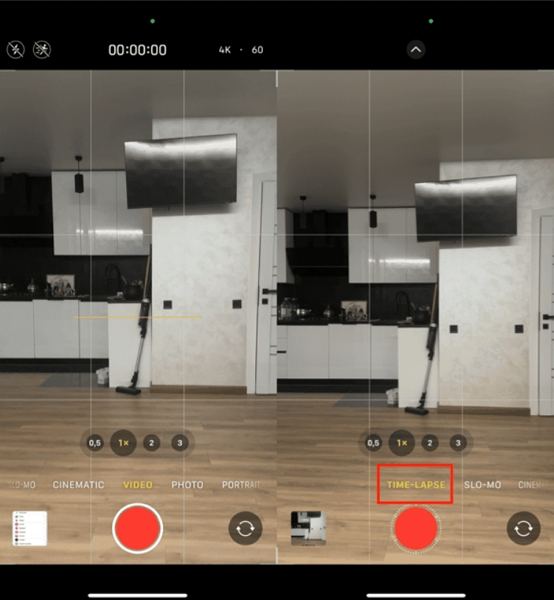
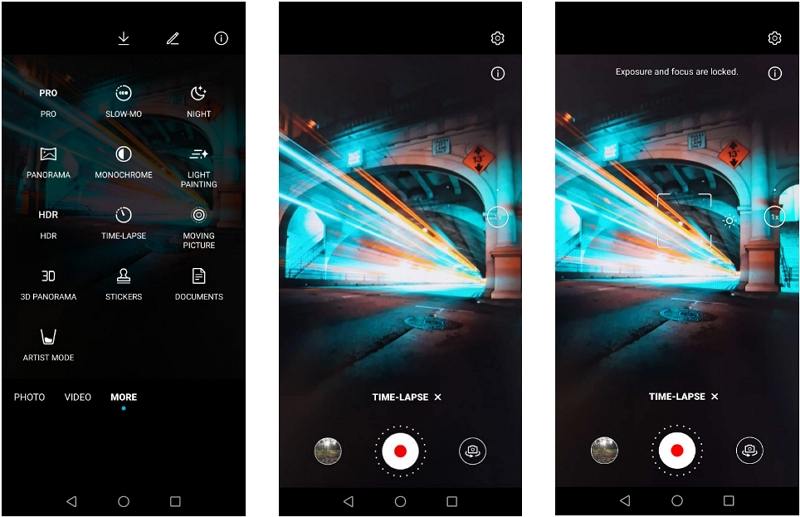
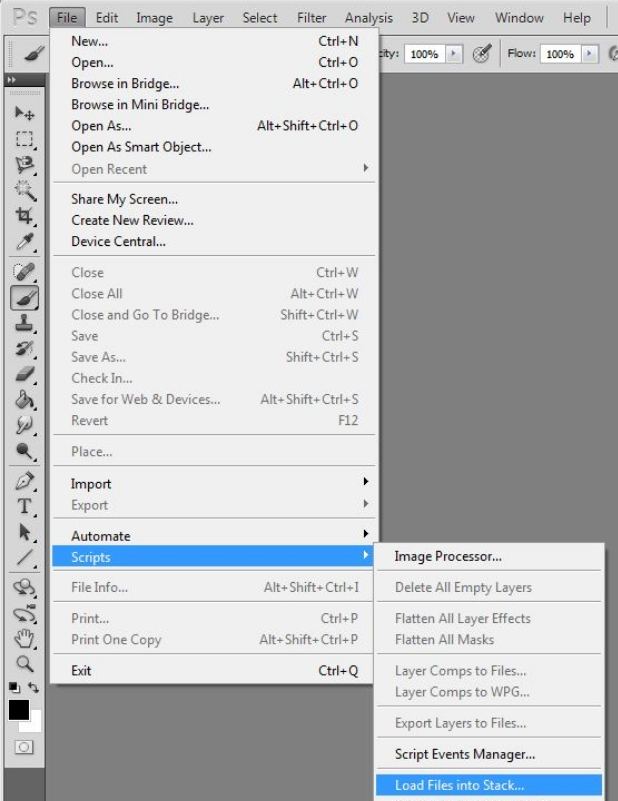
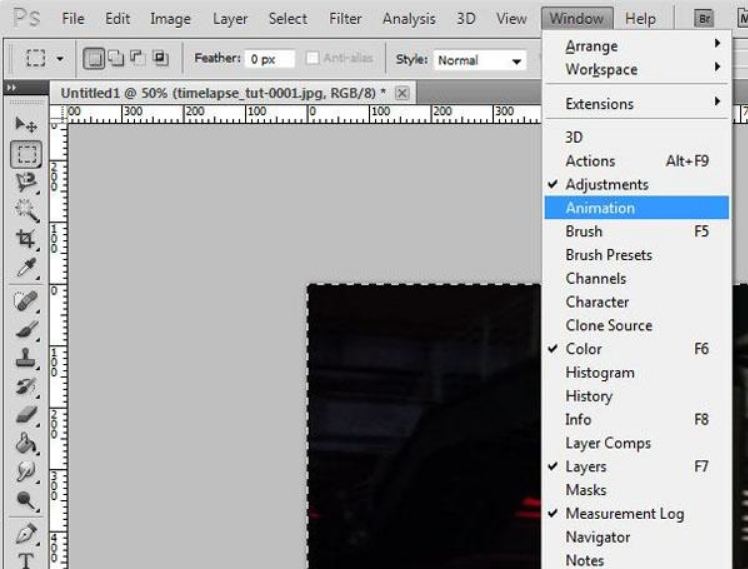
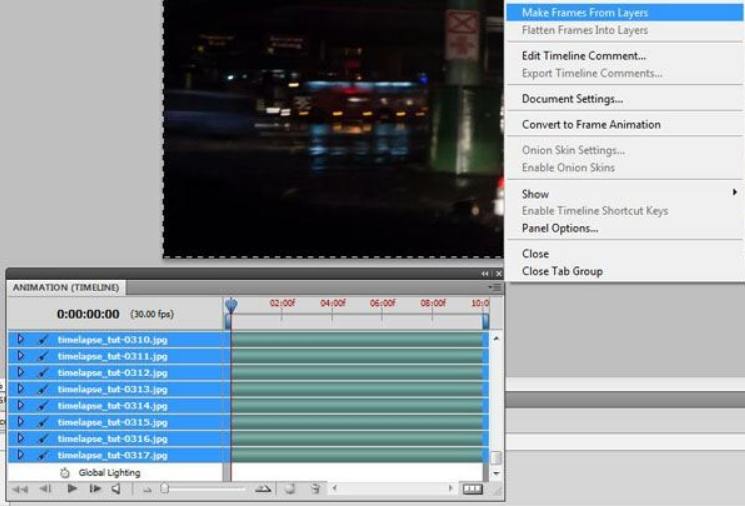
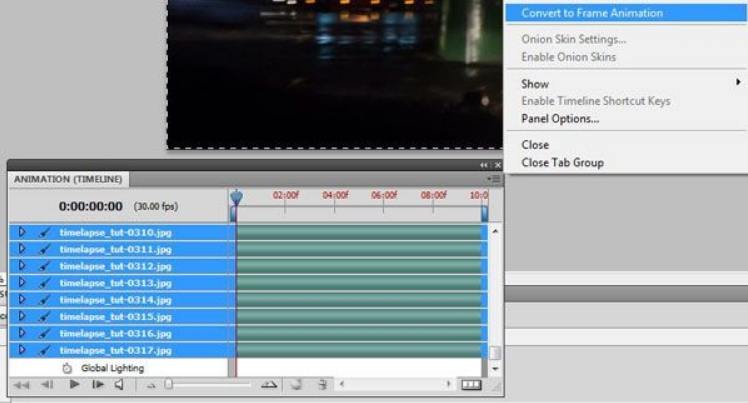
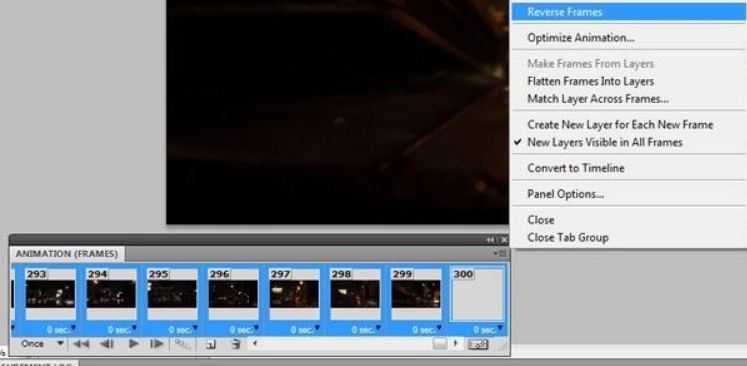
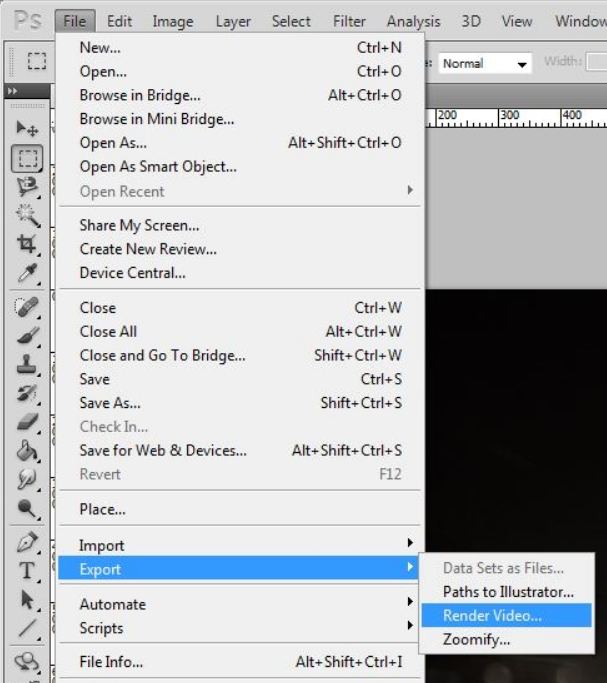











分享文章至:
選擇產品評分:
Joshua
HitPaw 特邀主編
熱衷於分享3C及各類軟體資訊,希望能夠透過撰寫文章,幫助大家瞭解更多影像處理的技巧和相關的AI資訊。
檢視所有文章留言
為HitPaw留下您的寶貴意見/點評